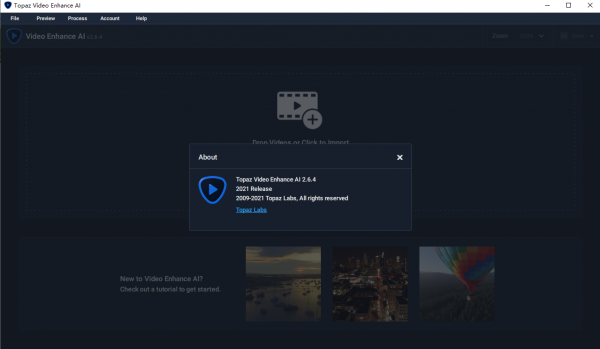
视频无损增强放大Topaz Video Enhance AI v2.6.4 绿色便携完整破解版
- 大小:4.97GB
- 分类:视频转换
- 环境:Windows
- 更新:2022-08-17
热门排行
简介
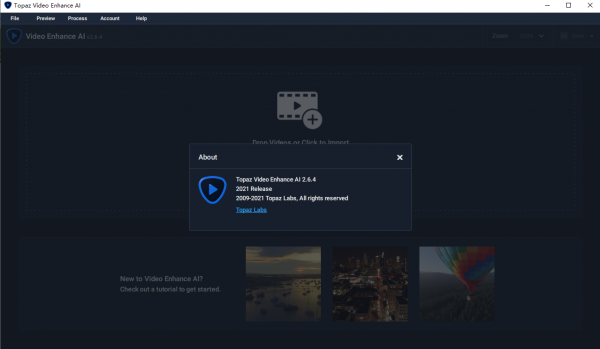
Topaz Video Enhance AI破解版是一款运用了AI人工智能技术的视频放大工具,可以通过这款软件将视频的分辨率进行自定义调节,最高能够将其放大至8K分辨率,并提供真实的细节和动作一致性,放大后的视频不会出现模糊的情况。软件通过对数以千计的视频进行训练测试,并结合来自多个输入视频帧的信息才得到如此强大的效果。突破性的AI技术实现惊人的视频放大,通过对数以千计的视频进行训练,并结合来自多个输入视频帧的信息, Topaz Video Enhance AI将以真实的细节和运动一致性将您的素材放大和增强到8K分辨率,通过使用智能AI技术,Video Enhance AI是有史以来功能最强大的视频升级软件。
PS:本次提供的是Topaz Video Enhance AI绿色便携破解版,双击exe即可使用,Topaz Video Enhance AI 2 中文汉化破解版请点击此处下载。
基本介绍
Topaz Video Enhance AI是到目前为止是目前为第一款也是为一款使用AI技术的视频放大工具,得益于AI人工智能算法,这款视频画质增强软件可以在修复视频的同时运用人工智能算法AI模型计算视频模糊部分,自动修补视频受损的细节,以增强画质。
视频增强AI使用神经网络进行训练,该神经网络分析成千上万对视频,以了解通常如何丢失细节。与用于照片的Gigapixel AI不同,视频增强AI能够推断出更多细节,从而在单个视频剪辑中提供大量信息的情况下呈现出更加逼真的外观。
只需单击几下按钮,您的视频素材就会开始渲染,以创建精美的高分辨率质量素材。没有复杂的流程或令人困惑的工具-只需几个简单的步骤,您的镜头就可以使用了。
功能特征
1、使用机器学习进行漂亮的视频放大
通过对数以千计的视频进行训练,并结合来自多个输入视频帧的信息, Topaz Video Enhance AI可以 将视频放大至8K分辨率,并提供真实的细节和动作一致性。
2、将视频升级到8K的最佳质量。
到目前为止,还没有办法从低分辨率素材中完美地重建高分辨率视频。从旧的家庭电影,低质量的SD到DVD的质量等等,Video Enhance AI都可以将您的视频转换为高达8K分辨率的干净的高档素材。
3、增强素材至8K
Video Enhance AI是拍摄出色片段并将其变得出色的完美方法。您是否曾经想过您的镜头在更多细节上看起来更清晰?将高清素材一路拍摄到8K,以用于高质量项目。该模型非常适合用于:
DVD内容
单反镜头
游戏画面
HD库存影片
4、恢复低画质素材
借助Video Enhance AI,您可以将您的素材从标清转换为高清,并获得令人难以置信的质量提升。该模型非常适合您想要用于现代用途的较旧素材。较旧的素材,例如:
家庭电影
商业广告
音乐视频
电影内容
YouTube视频
5、质量
到目前为止,还没有基于深度学习的方法将视频放大作为一种商业产品。Video Enhance AI是唯一使用机器学习从素材中推断细节以获得逼真的外观的产品。Video Enhance AI的输出质量完全优于任何其他可用产品。
6、训练
视频增强AI使用神经网络进行训练,该神经网络分析成千上万对视频,以了解通常如何丢失细节。与用于照片的Gigapixel AI不同,Video Enhance AI能够推断出更多细节,从而在单个视频剪辑中提供大量信息的情况下呈现出更加逼真的外观。
7、易于使用
只需单击几下按钮,您的视频素材就会开始渲染,以创建精美的高分辨率质量素材。没有复杂的流程或令人困惑的工具-只需几个简单的步骤,您的镜头就可以使用了。
系统要求:
1.需要nVidia GPU> 4GB VRAM才能快速运行(CPU可以运行,但速度很慢)。最低要求是具有 4 GB VRAM 的GTX 1050
2. 无法直接处理“隔行扫描”视频,需要先将视频转码为逐行扫描(去隔行,推荐转码工具 Videoproc)(Topaz 官方说即将出AI去隔行工具)
3.Window 10 平台
使用说明
1、Video Enhance AI的最低硬件要求是什么?
我们建议您在高端Nvidia图形卡上运行Video Enhance AI。最低要求是具有4 GB VRAM的GTX 1050。任何比GTX 1080(包括)晚/更好的图形卡都将做得相当快。
如果您的设备中没有Nvidia图形卡,则该软件可以在您的Intel iGPU上运行。通常,它会慢5倍。如果您没有Intel iGPU,该软件最终将退回到您的CPU,这可能比Nvidia GPU版本慢10倍。
2、我可以对多个视频进行批处理吗?
你当然可以!您可以同时将多个视频加载到Video Enhance AI中。可以为它们分配不同的设置,包括输出大小,上采样比例,输出格式,使用的模型等。然后单击处理按钮,将按顺序对其进行处理。
3、处理视频需要多长时间?
我们主要在Nvidia GTX 1080上进行了测试。对于从高清到8K的视频,每帧通常需要4-5秒。如果将视频从SD升级到HD,则每帧大约需要0.5秒。
4、我可以获得的输出视频的最大尺寸是多少?
现在,我们支持多达8K的视频输出。任何大于8K的大小都会导致失败。但是您可以将输出格式设置为可以支持几乎任何尺寸的图像序列(png / tif / tiff)。
5、我可以处理隔行视频吗?
不直接。如果您的视频是隔行扫描的,请先取消隔行扫描,然后再使用Video Enhance AI进行放大。目前,我们正在开发一种去隔行AI,敬请期待。
6、我的机器上有多个Nvidia GPU,我可以全部使用吗?
是和否。该程序本身仅使用一个GPU。但是,您可以打开多个窗口并在设置中分配不同的Nvidia GPU。然后,不同的过程将采用不同的GPU进行处理。
7、我可以读入一系列图像作为输入吗?
是。您可以将一系列具有相同名称格式的图像放入一个文件夹,然后将其中任何一个图像加载到Video Enhance AI中。请确保图像名称以几个连续的数字结尾。例如:MyFrames000000.png,MyFrames000001.png,MyFrames000002.png,…
8、在任务管理器中,我的GPU使用率似乎较低。有什么不对?
实际上,这是正常的。任务管理器中的GPU使用率不精确。如果要跟踪实际的GPU使用情况,请尝试Nvidia-smi。同时,我们正在调整引擎,以更有效地利用您的GPU。
9、我的音频去哪儿了?
目前,我们仅输出视频流,并去除音频信息。您可以在后期制作中重新添加音频。同时,我们正在对此进行处理,音频将在更高版本中提供。
更新日志
官网地址:https://community.topazlabs.com/c/releases/video-enhance-ai/69
主要特点
支持英特尔 ARC GPU
改进
Nvidia GTX 性能提高了 10-15%。
M1 16GB 机器性能提升 15-20%。
减少机器负载允许 M1 用户在不升温的情况下使用应用程序。
修复需要在某些机器上重复登录
现在,对于某些输入格式(如 wmv、vob 等),音频已正确保存在 Mac 上。
已知的问题
比较视图输出帧有时可能不同步
某些 mp4 视频在本机 M1 上使应用程序崩溃,现在在rosetta2 中运行应用程序
多个文件下载有时会卡在模型管理器中
将预设与批次一起使用会弄乱设置
如果使用小于 32GB 或内存的机器,请避免使用 8K 或更大的输出大小













 chrome下载
chrome下载 知乎下载
知乎下载 Kimi下载
Kimi下载 微信下载
微信下载 天猫下载
天猫下载 百度地图下载
百度地图下载 携程下载
携程下载 QQ音乐下载
QQ音乐下载